随着时间的推移,电脑系统可能会变得缓慢、出现错误或感染病毒等问题。这时候,重装电脑程序是一个常见且有效的解决方法。本文将为您提供一份详细的重装电脑程序教程,帮助您轻松解决各种电脑问题。
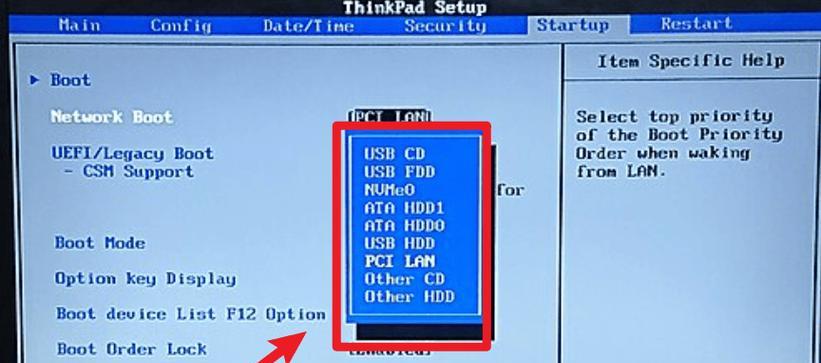
一、备份重要数据:保护个人文件和文件夹的安全是重装电脑程序的第一步。通过外部存储设备,如移动硬盘或云存储服务,将重要文件备份到安全的位置。
二、获取安装媒介:在开始重装之前,您需要获取适用于您的电脑的操作系统安装媒介。这可以是光盘、USB闪存驱动器或下载的映像文件。

三、准备安装媒介:如果您使用的是光盘或USB驱动器,确保其完好无损并可读取。如果您下载了映像文件,则需要创建一个可启动的安装媒介。
四、进入BIOS并设置启动优先级:在重装过程中,您需要将启动顺序设置为首先从安装媒介启动。进入BIOS界面,找到“启动顺序”或“引导选项”,将安装媒介设为第一选项。
五、开始安装过程:重启电脑后,按照屏幕上的提示进入安装程序。选择适当的语言和其他首选项,然后点击“下一步”继续。

六、选择安装类型:在安装过程中,您将被要求选择安装类型。通常有两种选项:新安装和升级。如果您想完全清除旧系统并安装一个全新的操作系统,选择“新安装”。
七、分区和格式化硬盘:在继续之前,您需要为操作系统分配硬盘空间,并对分区进行格式化。这个过程会清除硬盘上的所有数据,请确保已备份所需的文件。
八、安装操作系统:在分区和格式化完成后,选择要安装的操作系统,并按照屏幕上的指示进行操作。这个过程可能需要一些时间,请耐心等待。
九、安装驱动程序:一旦操作系统安装完成,您需要安装适当的驱动程序来确保电脑正常运行。驱动程序通常是由电脑制造商提供的,您可以从官方网站或驱动光盘上获取。
十、更新操作系统和软件:安装完驱动程序后,您应该立即更新操作系统和其他软件。这将提供最新的安全性和功能更新,并改善整体性能。
十一、恢复个人文件:在完成操作系统和软件的更新后,您可以将之前备份的个人文件还原到计算机中。确保文件在正确的位置,并进行必要的整理。
十二、安装常用软件:现在是时候安装常用软件了,如办公套件、浏览器、杀毒软件等。记得只从官方网站下载软件,以确保安全性。
十三、配置系统设置:根据个人需求,配置系统设置,如桌面背景、屏幕分辨率、电源管理等。这将使您的电脑更符合个人偏好。
十四、运行更新和安全扫描:完成配置后,运行操作系统和软件的更新,然后进行一次全面的杀毒扫描,以确保您的电脑安全可靠。
十五、测试系统稳定性:最后一步是测试系统的稳定性。打开不同的应用程序和文件,确保一切正常运行,并检查是否有任何错误或异常情况。
通过本文提供的详细重装电脑程序教程,您可以解决各种电脑问题,并使电脑恢复到正常运行状态。记住在进行任何重装之前备份重要数据,并始终从官方渠道获取安装媒介和驱动程序,以确保安全性和稳定性。祝您在重装过程中顺利完成,享受流畅的电脑体验!
标签: 重装电脑程序

